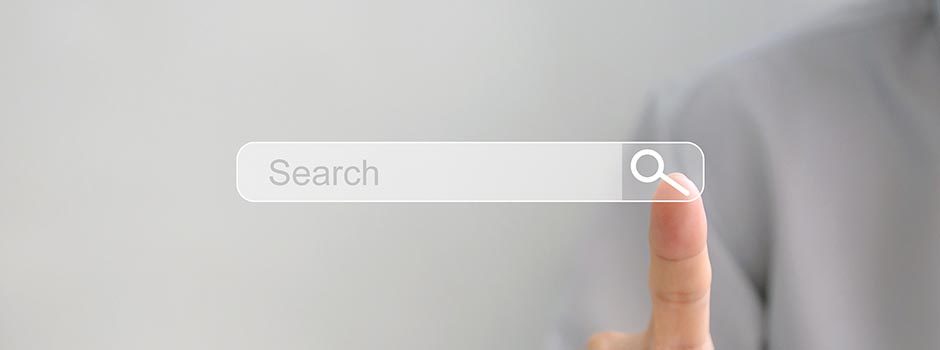Google ရှိ Boolean ရှာဖွေမှု လုပ်ဆောင်ချက်များ
Google မှာ အလွန်အသုံးဝင်သော ကိရိယာဖြစ်သော်လည်း Google ပထမဆုံးနှင့် အထင်ရှားဆုံး စက်ကိရိယာ ဖြစ်ပါသည်။ ထို့အပြင် စက် အလုပ်လုပ်ဆောင်စေရန် အလို့ငှာ လုပ်ဆောင်ပုံကို သိထားရန် လိုပါသည်။ ရှာဖွေရေး အင်ဂျင်တွင် ဘောရစ်ဂျွန်ဆင်ဟု ရှာလိုက်ပါက ဘောရစ်နှင့် ဂျွန်ဆင်ဆိုသည့် စကားလုံးပေါ်လာသည့် ဝဘ်ဆိုက်များ၏ စာရင်းသို့ ပြန်ရောက်သွားပါမည်။ ပင်ကိုအားဖြင့် ရှာဖွေရေး အင်ဂျင်သည် စကားလုံးများကြား နေရာလွတ်များကို AND (နှင့်) ဖြင့် ပြောင်းပေးသည်။
ယခုအခါ “ဘောရစ် ဂျွန်ဆင်” (မျက်တောင်အဖွင့်အပိတ်တွင်း) ဟု သင်ရိုက်ထည့်ပါက Google သည် သင်က ဘောရစ်နှင့် ဂျွန်ဆင်ကို ရှာဖွေမနေဘဲ ဘောရစ် ဂျစ်ဆင်ကို ရှာဖွေနေသည်ဟု နားလည်ပါမည်။ ဤဥပမာအတွက် ဤရလဒ်များမှာ မတူကွဲပြားနိုင်မည်မဟုတ်သော်လည်း ၎င်းမှာ အလွန်ထိရောက်လေ့ရှိပါသည်။
ယခုအခါ -ဘောရစ် ဂျစ်ဆင်ဟု သင်ရိုက်ထည့်ပါက (နေရာလွတ်မခံဘဲ ဘောရစ်ရှေ့တွင် – နှင့်)၊ ယခုတစ်ကြိမ်တွင် Google သည် မက်ခရွန်ဆိုသည့် စကားလုံး ပေါ်လာပြီး ဘောရစ်ဆိုသည့် စကားလုံး ပေါ်မလာသည့် ဝဘ် စာမျက်နှာအားလုံးကို ပြသပါမည်။ ရှာဖွေမှုမှ ဘောရစ်ဆိုသည့် စကားလုံးကို ဖယ်ရှားရန် Google ကို သင်တောင်းဆိုလိုက်သည်။ ၎င်းက ဥပမာအားဖြင့် သံတူကြောင်းကွဲစကားလုံးများနှင့် လုပ်ဆောင်ရာတွင် အလွန်အရေးကြီးသော နည်းလမ်း ဖြစ်ပါသည်။
Google Dorking
ဤနောက်ဆုံး ဥပမာနှစ်ခုမှာ Boolean လုပ်ဆောင်မှုများဟု သိကြသည့်အရာများ ဖြစ်သည်။ ရှာဖွေရေး အင်ဂျင်ကို အသုံးပြုခြင်းသည် ကျွန်ုပ်တို့သိသော နည်းလမ်းများအနက် Google Dorking ဟုခေါ်သည့် နည်းလမ်းဖြစ်သည်။ သို့သော် ၎င်းက အားလုံးတော့ မဟုတ်ပါ။ ရှာဖွေရေး အင်ဂျင်သည် သင့်ရှာဖွေမှုများကို ပြန်လည်ပြင်ဆင်ရန် တခြား ကိရိယာများကို အသုံးပြုခွင့်ပေးပါသည်။
ရှာဖွေမှု ဘားထဲသို့ သင်က SITE ဟု ရိုက်ထည့်ပြီးနောက် သီးခြား ဒိုမိန်းအမည်တစ်ခု ပေါင်းထည့်ပါက Google သည် အဆိုပါ ဒိုမိန်းအမည်နှင့်အတူ စာမျက်နှာများမှ ရလဒ်များကိုသာ ပြသပါမည်။ ဥပမာ၊ သင်က ITE:thetimes.co.uk “BORIS JOHNSON” (site: နှင့် thetimes.co.uk ကြား နေရာလွတ်မခြားဘဲ BORIS JOHNSON ကို မျက်တောင်ဖွင့်ပိတ်တွင်း) ဟု ရိုက်ထည့်ပါက Google သည် BORIS JOHNSON ဟု စကားစုပါသည့် The Times သတင်းစာ၏ ဝဘ်ဆိုက်ပေါ်မှ ဝဘ်စာမျက်နှာများကိုသာ ပြသပါမည်။
အလားတူပင် သင်က FILETYPE ကိရိယာကို အသုံးပြုနိုင်သည်- (ဖိုင် အမျိုးအစား)။ ၎င်းကို သင်ရိုက်ထည့်ပြီးနောက် ဖိုင် အမျိုးအစား အမှတ်အသားကို ပေါင်းထည့်ပါက Google သည် အဆိုပါ ဖိုင် အမျိုးအစားကို လက်ခံပြသသည့် ဝဘ် စာမျက်နှာများကိုသာ ကိုးကားပါမည်။ FILETYPE:PDF ဟု သင်ရိုက်ထည့်ပါက PDF ဖိုင်များပါသည့် စာမျက်နှာများကိုသာ သင်ရှာတွေ့ပါမည်။ ဤကိရိယာသည် ဖိုင် အမျိုးအစား အချို့ဖြစ်သည့် အတိုကောက် doc ပါသည့် စာသား ဖိုင်များ၊ အတိုကောက် xls ပါသည့် စာရင်းစာရွက်ဖိုင်များနှင့် အတိုကောက် jpg ပါသည့် ပုံဖိုင်များအတွက်သာ အလုပ်ဖြစ်သည်ကို မှတ်သားပေးပါ။
အောက်ပါ ရှာဖွေမှု ရလဒ်များ site:gov.uk filetype:pdf “do not distribute” ကို ဝင်ကြည့်ရန် သင့်ကို ဖွင့်ထားပေးမည်ကို သိထားပေးပါ။ ထို့နောက်တွင် Google သည် ယူကေ အစိုးရ ဝဘ်ဆိုက်ပေါ်ရှိ ဝဘ်ဆိုက် စာရွက်နှာများသို့ ပြန်ရောက်သွားပါမည်၊ ၎င်းတွင် DO NOT DISTRIBUTE စကားစုပေါ်တွင် လက်ခံ PDF စာရွက်စာတမ်းများကို ရေးထားပါသည်။ အဆိုပါရလဒ်များတွင် အံ့ဖွယ်အချို့ ပါဝင်ပါသည်။
အချိန်လိုက် ရှာဖွေမှု ကိရိယာကို သုံးဖို့ မမေ့ပါနှင့်
Google ရှာဖွေမှု ပြုလုပ်သောအခါ ချမထားခဲ့ရမည့် နောက်ဆုံး ဆက်တင်မှာ အချိန်သတ်မှတ်ကိရိယာ ဖြစ်သည်။ ရှာဖွေမှု စာမျက်နှာတွင် ရှာဖွေမှု လုပ်ဆောင်သောအခါ အောက်ပါ စာသား အကွက်မှာ ရလဒ် အမျိုးအစား စာရင်း ဖြစ်သည် (ဗီဒီယို၊ ဓာတ်ပုံ၊ မြေပုံ၊ သတင်းများ အစရှိသည်တို့)။ ဤစာရင်း၏ ညာဘက်ခြမ်းတွင် “ကိရိယာများ” ခလုတ်ကို မြင်တွေ့ပြီး ၎င်းကို နှိပ်လိုက်ပါက မီနျူးအသေးစား ပေါ်လာပါမည်။
ဤမီနူးပါ အရေးအကြီးဆုံး ကိရိယာမှာ “အချိန်မရွေး” ဆွဲချမီနျူးအောက်ရှိ တစ်ခု ဖြစ်ပါသည်။ ဤဆက်တင်ကို သင်ချိန်ညှိခြင်းဖြင့် သင်ကနဦး ရယူခဲ့သည့် ရလဒ်များမဟုတ်သည့် လတ်တလောပိုဖြစ်သော ရလဒ်များကို ပြသရန် ရှာဖွေရေး အင်ဂျင်ကို သင်တောင်းဆိုနိုင်ပါမည်။ သီးခြား အချိန်အပိုင်းအခြားကိုလည်း သင်သတ်မှတ်နိုင်ပါသည်။ သင်ရှာဖွေနေသည့် အကြောင်းအရာကို ထုတ်ပြန်ခဲ့ချိန်ကို သင်သိပါက အလွန်ထိရောက်သော ရွေးချယ်မှု ဖြစ်ပါသည်။